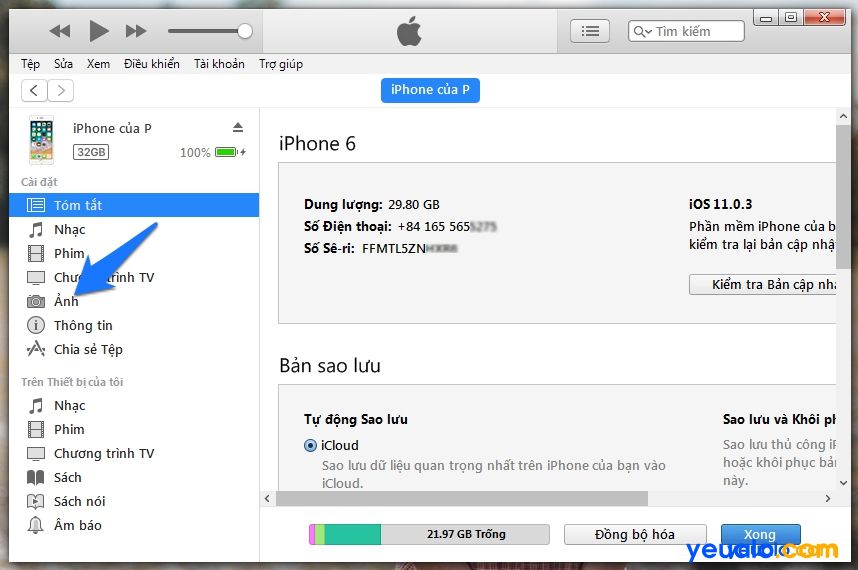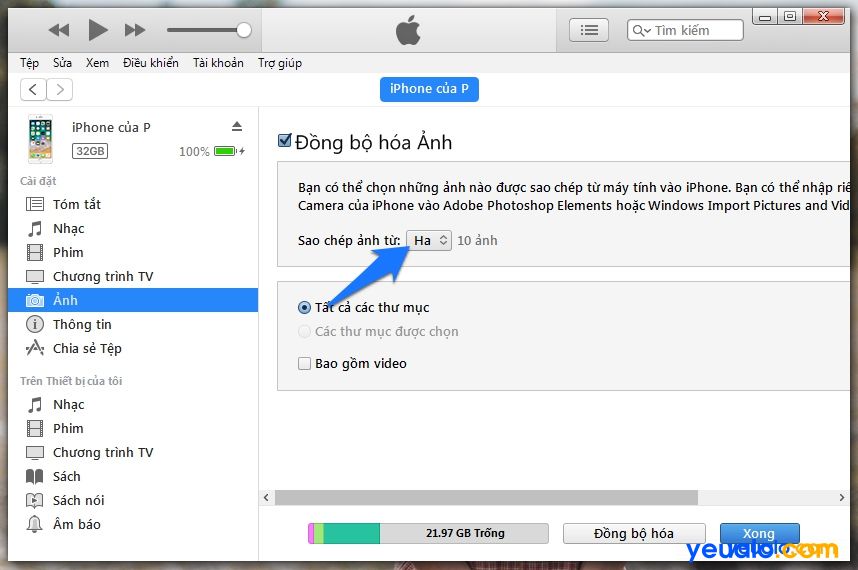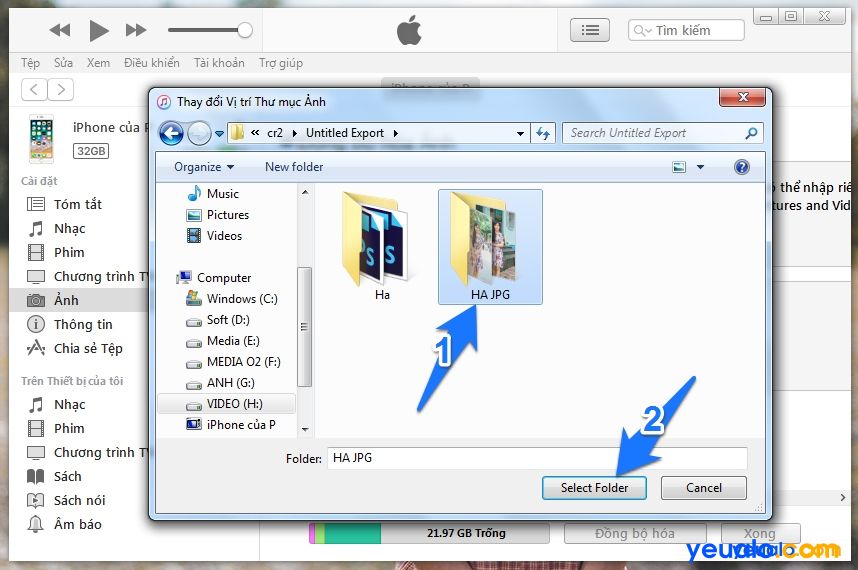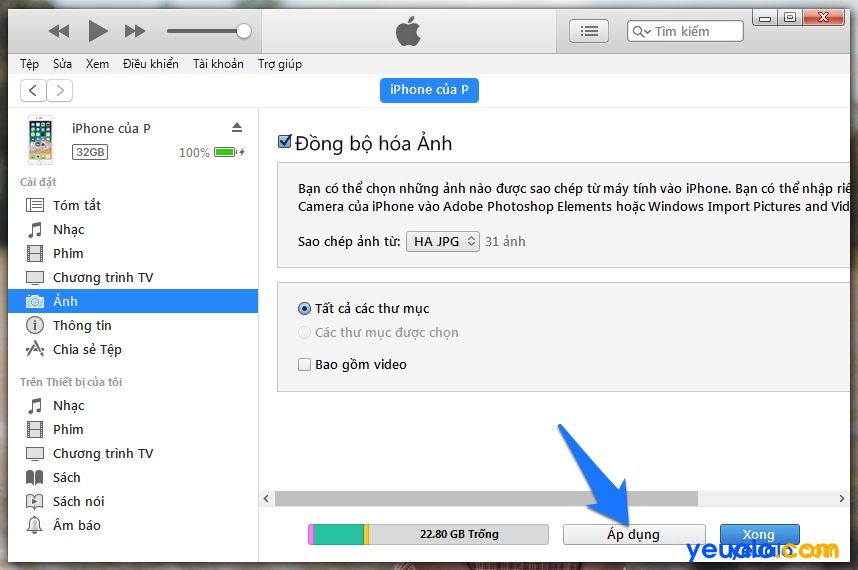Hướng dẫn cách copy Ảnh từ máy tính vào iPhone, iPad trên iOS, iPhone 5/ 5s/ 5Lock/ 5c, iPhone SE, iPhone 6/ 6s/ 6 Plus, 6s Plus, iPhone 7/ 7 Plus, iPhone 8/ 8 Plus, iPhone X, iPad… bằng iTunes mới nhất.
Copy ảnh từ máy tính vào bộ nhớ điện thoại tưởng chừng như là một việc làm cơ bản và ai cũng biết làm. Thế nhưng, không giống như các thiết bị Android trên các thiết bị chạy hệ điều hành iOS, việc copy ảnh từ máy tính sang bộ nhớ máy thì không đơn giản như bạn nghĩ chút nào.
Và nếu bạn là một người mới dùng hệ điều hành iOS và cũng chưa biết cách copy ảnh từ máy tính vào điện thoại iPhone, iPad thì xin mời xem bài viết hướng dẫn dưới đây nhé.
Bạn cần chuẩn bị:
- Tải về và cài đặt phần mềm iTunes cho máy tính. Tải iTunes về tại đây.
- Cáp Lightning (sợi dây cáp sạc của iPhone).
- Tắt chế độ đồng bộ ảnh với iCloud: Trên iPhone, iPad bạn vào Cài đặt -> Ảnh ở mục Thư viện ảnh iCloud đang ở trạng thái bật hãy chọn sang -> Tắt (nhớ chú ý là phải tắt mục này mới có thể thực hiện tiếp các bước dưới đây) .
Hướng dẫn cách copy Ảnh từ máy tính vào iPhone, iPad
Bước 1: Kết nối iPhone với máy tính bằng cáp sạc iPhone.
Bước 2: Mở iTunes lên, trên iTunes chọn biểu tượng hình điện thoại. Xem hình dưới:
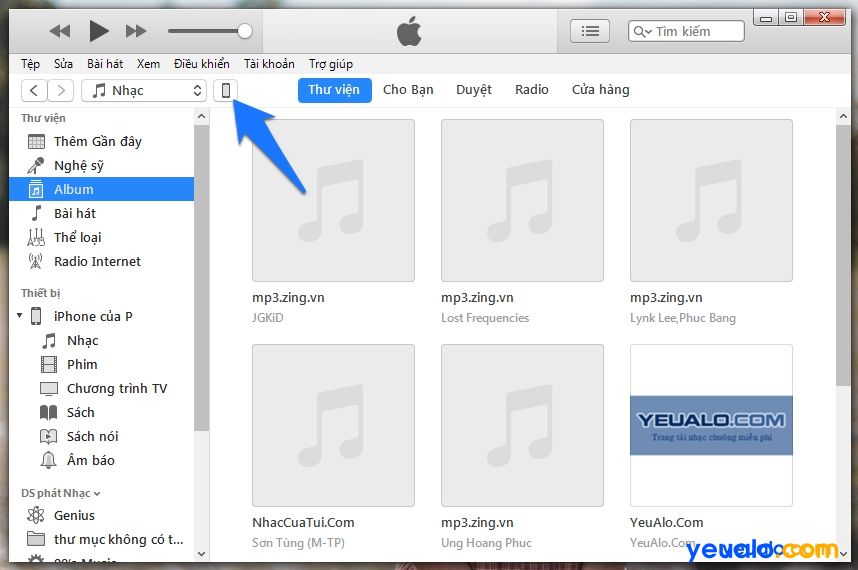
Bước 3: Chọn mục Ảnh phía bên tay trái màn hình.
Bước 4: Chọn tích vào Đồng bộ hóa ảnh, và chọn vào mục Sao chép ảnh từ:
Trên máy tính tạo một thư mục và copy toàn bộ ảnh mà bạn muốn copy vào iPhone vào. Di chuyển đến thư mục ảnh mà bạn vừa copy ảnh vào.
Bước 5: Chọn nút Áp dụng để bắt đầu đồng bộ.
Vậy là xong, bây giờ trong mục Ảnh trên điện thoại iPhone, iPad của bạn sẽ có thêm Album ảnh mới cùng tên với thư mục ảnh mà bạn vừa đồng bộ và bạn không thể xóa Album này bằng iPhone, iPad mà chỉ xóa được khi sử dụng iTunes.
Còn nếu ở Bước 3 mà bạn không thấy nút Đồng bộ hóa ảnh ở đâu mà chỉ thấy thông báo “Ảnh iCloud đang bật, iPhone của bạn có thể truy cập ảnh trong iCloud. Bạn có thể tải ảnh về thiết bị qua mạng Wifi…” thì các bạn xem lại phần chuẩn bị ở đầu bài viết (do bạn chưa tắt chế độ đồng bộ ảnh với iCloud) rồi rút cáp ra cắm lại và thực hiện lại theo các bước trên nhé.
Nên xem: Cách nghe nhạc Youtube khi tắt màn hình trên iPhone
Trên đây là hướng dẫn cách dùng iTunes để đồng bộ ảnh máy tính với điện thoại iPhone, iPad. Các bạn có thể tham khảo áp dụng để copy ảnh từ máy tính vào điện thoại iOS như iPhone 5/ 5s/ 5Lock/ 5c, iPhone SE, iPhone 6/ 6s/ 6 Plus, 6s Plus, iPhone 7/ 7 Plus, iPhone 8/ 8 Plus, iPhone X và cả iPad mini 2/3/4, iPad Air/iPad Air 2… Chúc bạn thành công và nếu chưa làm được hoặc có cách nào hay hơn thì xin mời chia sẻ thông qua phần bình luận bên ở bên dưới nhé.